Como remover o Trojan de Acesso Remoto Ratty (TAR) do sistema operativo
TrojanTambém conhecido como: trojan de acesso remoto Ratty
Faça uma verificação gratuita e verifique se o seu computador está infectado.
REMOVER AGORAPara usar a versão completa do produto, precisa de comprar uma licença para Combo Cleaner. 7 dias limitados para teste grátis disponível. O Combo Cleaner pertence e é operado por RCS LT, a empresa-mãe de PCRisk.
Guia de remoção do vírus Ratty
O que é o TAR Ratty?
Ratty é um programa malicioso classificado como Ferramenta de Acesso Remoto (RAT). Quando usados para fins maliciosos, os RATS são denominados de Trojans de acesso remoto. Malware Ratty é um Java RAT de código aberto. Este Trojan foi disponibilizado na plataforma de desenvolvimento de software GitHub e foi fortemente apresentado no HackForums. Em algum momento de 2016/2017, o uploader original do Ratty excluiu seu repositório, no entanto, vários clones (potencialmente, outras variantes) do Ratty ainda existem. Os trojans de acesso remoto permitem acesso remoto e controlo sobre dispositivos infectados. Esses programas maliciosos podem ter uma ampla gama de funcionalidades que permitem o uso incorreto também variado. Os RATs são altamente perigosos e, como tal, todas as infecções devem ser eliminadas imediatamente.
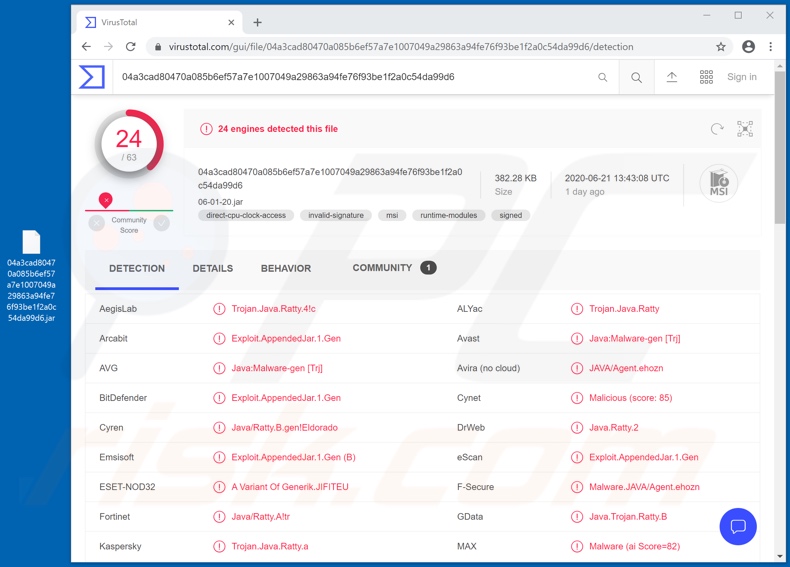
Os Trojans de acesso remoto podem ter uma quantidade significativa de controlo sobre uma máquina infectada e, em alguns casos, podem conceder controlo no nível do utilizador. Normalmente, estes trojan podem interagir e gerenciar o banco de dados do Registro do Windows, que contém informações (por exemplo, configurações, opções, valores e outros detalhes) de software e hardware instalados no sistema operativo. Devido a isso, os RATs podem gerenciar (ou seja, visualizar, renomear, copiar, excluir) ficheiros do sistema e pessoais. Podem até mesmo manipular o software e o hardware do dispositivo. Os programas maliciosos podem aceder, executar, executar ficheiros/aplicações e encerrar os seus processos. Podem espiar através de microfones/câmaras conectados ou integrados (por exemplo, transmitir áudio/vídeo ao vivo ou gravar). Gravar e/ou obter fotos (ou seja, screenshots) do ecrã também é uma característica deste tipo de malware. Muitas vezes, os RATs podem exfiltrar (descarregar) dados armazenados no sistema e alguns podem infiltrar-se (fazer o carregamento). Se o software malicioso for capaz de infiltrar-se em ficheiros e executá-los, isso pode causar infecções em cadeia (ou seja, descarregamento/instalação de malware adicional). Além da capacidade de descarregar conteúdo armazenado, os trojan de acesso remoto geralmente têm outros recursos voltados especificamente para o roubo de informações. Keylogging (ou seja, gravação de pressionamentos de tecla) é uma funcionalidade comum e a capacidade de extrair credenciais de login salvas/armazenadas (ou seja, IDs, nomes de utilizador e palavras-passe) de navegadores e outras aplicações. Se o conteúdo armazenado/gravado for particularmente sensível e/ou comprometedor, pode ser usado para chantagem. Várias contas online são especialmente visadas por criminosos cibernéticos. Email roubado, Redes sociais/média e outras contas de comunicação podem ser usadas por criminosos para peder empréstimos de contatos/amigos e para distribuir malware, que partilha ficheiros infecciosos sob o disfarce do proprietário genuíno da conta. As contas que lidam com informações financeiras (por exemplo, bancos, comércio eletrónico, transferências de dinheiro e outros) podem ser usadas para transações fraudulentas e para fazer compras online. Para resumir, as infecções do Ratty podem resultar em danos substanciais ao dispositivo e aos dados, perda financeira, sérios problemas de privacidade e roubo de identidade. Se houver suspeita/conhecimento que o Ratty RAT (ou outro malware) já infectou o sistema, use um software antivírus para removê-lo sem demora.
| Nome | trojan de acesso remoto Ratty |
| Tipo de Ameaça | Trojan, vírus que rouba palavras-passe, malware bancário, spyware. |
| Nomes de Detecção | Avast (Java:Malware-gen [Trj]), BitDefender (Exploit.AppendedJar.1.Gen), ESET-NOD32 (Uma Variante De Generik.JIFITEU), Kaspersky (Trojan.Java.Ratty.a), Lista Completa (VirusTotal) |
| Sintomas | Os trojans são projetados para infiltrar-se furtivamente no computador da vítima e permanecer em silêncio e, portanto, nenhum sintoma específico é claramente visível numa máquina infectada. |
| Métodos de Distribuição | Anexos de e-mail infectados, os anúncios online maliciosos, engenharia social, 'crackings' de software. |
| Danos | Palavras-passe e informações bancárias roubadas, roubo de identidade, o computador da vítima adicionado a um botnet. |
| Remoção do Malware (Windows) |
Para eliminar possíveis infecções por malware, verifique o seu computador com software antivírus legítimo. Os nossos investigadores de segurança recomendam a utilização do Combo Cleaner. Descarregar Combo CleanerO verificador gratuito verifica se o seu computador está infectado. Para usar a versão completa do produto, precisa de comprar uma licença para Combo Cleaner. 7 dias limitados para teste grátis disponível. O Combo Cleaner pertence e é operado por RCS LT, a empresa-mãe de PCRisk. |
VanTom, DarkTrack, EpicSplit, Hupigon e Luminosity são são alguns exemplos de outros RATs. Conforme mencionado, estes programas maliciosos podem ser multifuncionais e representar uma ameaça especialmente séria à segurança do dispositivo/utilizador. Independentemente de como o malware opera, o objetivo é idêntico: gerar rendimento para o criminoso cibernético. Portanto, todas as infecções por malware precisam ser removidas imediatamente.
Como é que Ratty foi instalado no meu computador?
As principais técnicas de distribuição de malware incluem campanhas de spam, ferramentas de ativação ilegais ("cracks"), atualizações falsas e canais de descarregamento duvidosos. As campanhas de spam são operações durante as quais e-mails maliciosos/fraudulentos são enviados em grande escala. Essas mensagens são Normalmente disfarçadas como "oficiais", "urgentes", "importantes" e assim por diante. Os e-mails têm ficheiros infecciosos anexados ou vinculados dentro deles. Os ficheiros maliciosos podem estar em vários formatos (por exemplo, ficheiros, executáveis, documentos do Microsoft Office e PDF, JavaScript, etc.) e quando são executados, executados ou abertos de outra forma, o processo/cadeia de infecção é iniciado. Em vez de ativar produtos licenciados, as ferramentas de "cracking" podem descarregar/instalar malware. Os atualizadores falsos causam infecções ao abusar das falhas de produtos desatualizados e/ou simplesmente ao instalar programas maliciosos em vez das atualizações prometidas. O malware costuma ser descarregue inadvertidamente de fontes não confiáveis, como sites de hospedagem de ficheiros não oficiais e gratuitos, redes de partilha peer-to-peer e outros descarregadores de terceiros.
Como evitar a instalação de malware
Para evitar infecções do sistema através de malware distribuído através de campanhas de spam. Não abra e-mails suspeitos ou irrelevantes, especialmente aqucom anexos ou links encontrados. Use canais de descarregamento oficiais e verificados. Também é importante ativar e atualizar produtos com ferramentas/funções fornecidas por desenvolvedores legítimos. As ferramentas de ativação ilegal ("cracking") e atualizadores de terceiros não devem ser usados, visto que muitas vezes proliferam software malicioso. Para garantir a integridade do dispositivo e a segurança do utilizador, é fundamental ter um software antivírus confiável instalado. Deve ser atualizado, usado para executar verificações regulares do sistema e para remover ameaças/problemas detectados. Se acredita que o seu computador já está infectado, recomendamos executar uma verificação com Combo Cleaner Antivirus para Windows para eliminar automaticamente o malware infiltrado.
Remoção automática instantânea do malware:
A remoção manual de ameaças pode ser um processo moroso e complicado que requer conhecimentos informáticos avançados. O Combo Cleaner é uma ferramenta profissional de remoção automática do malware que é recomendada para se livrar do malware. Descarregue-a clicando no botão abaixo:
DESCARREGAR Combo CleanerAo descarregar qualquer software listado no nosso website, concorda com a nossa Política de Privacidade e Termos de Uso. Para usar a versão completa do produto, precisa de comprar uma licença para Combo Cleaner. 7 dias limitados para teste grátis disponível. O Combo Cleaner pertence e é operado por RCS LT, a empresa-mãe de PCRisk.
Menu rápido:
- O que é Ratty?
- PASSO 1. Remoção manual do malware Ratty.
- PASSO 2. Verifique se o seu comptador está limpo.
Como remover malware manualmente?
A remoção manual de malware é uma tarefa complicada - geralmente é melhor permitir que programas antivírus ou anti-malware façam isso automaticamente. Para remover este malware, recomendamos o uso de Combo Cleaner Antivirus para Windows. Se deseja remover malware manualmente, o primeiro passo é identificar o nome do malware que está a tentar remover. Aqui está um exemplo de um programa suspeito em execução no computador de um utilizador:

Se verificou a lista de programas em execução no seu computador, por exemplo, a usar o gestor de tarefas e identificou um programa que parece suspeito, deve continuar com estes passos:
 Descarregue um programa denominado Autoruns. Este programa mostra as aplicações de inicialização automática, o Registo e os locais do sistema de ficheiros:
Descarregue um programa denominado Autoruns. Este programa mostra as aplicações de inicialização automática, o Registo e os locais do sistema de ficheiros:

 Reinicie o computador no Modo de Segurança:
Reinicie o computador no Modo de Segurança:
Utilizadores Windows XP e Windows 7: Inicie o seu computador no Modo Seguro. Clique em Iniciar, Clique em Encerrar, clique em Reiniciar, clique em OK. Durante o processo de início do seu computador, prima a tecla F8 no seu teclado várias vezes até ver o menu Opções Avançadas do Windows e, em seguida, seleccione Modo Segurança com Rede da lista.

O vídeo demonstra como iniciar o Windows 7 "Modo de Segurança com Rede"
Utilizadores Windows 8: Inicie o Windows 8 com Modo Segurança com Rede - Vá para o ecrã de início Windows 8, escreva Avançado, nos resultados da pesquisa, selecione Configurações. Clique em opções de inicialização avançadas, na janela aberta "Definições Gerais de PC", seleccione inicialização Avançada. Clique no botão "Reiniciar agora". O seu computador será reiniciado no "Menu de opções de inicialização avançadas". Clique no botão "Solucionar Problemas" e, em seguida, clique no botão "Opções avançadas". No ecrã de opções avançadas, clique em "Definições de inicialização". Clique no botão "Reiniciar". O seu PC será reiniciado no ecrã de Definições de Inicialização. Pressione F5 para iniciar em Modo de Segurança com Rede.

O vídeo demonstra como começar Windows 8 "Modo de Segurança com Rede":
Utilizadores Windows 10: Clique no logotipo do Windows e seleccione o ícone Energia. No menu aberto, clique em "Reiniciar", mantendo o botão "Shift" premido no seu teclado. Na janela "escolher uma opção", clique em "Solucionar Problemas" e selecione "Opções avançadas". No menu de opções avançadas, selecione "Configurações de Início" e clique no botão "Reiniciar". Na janela seguinte deve clicar no botão "F5" do seu teclado. Isso irá reiniciar o sistema operativo no Modo de Segurança com Rede.

O vídeo demonstra como iniciar o Windows 10 "Modo de Segurança com Rede":
 Extraia o ficheiro descarregue e execute o ficheiro Autoruns.exe.
Extraia o ficheiro descarregue e execute o ficheiro Autoruns.exe.

 Na aplicação Autoruns, clique em "Opções" na parte superior e desmarque as opções "Ocultar locais vazios" e "Ocultar entradas do Windows". Após este procedimento, clique no ícone "Atualizar".
Na aplicação Autoruns, clique em "Opções" na parte superior e desmarque as opções "Ocultar locais vazios" e "Ocultar entradas do Windows". Após este procedimento, clique no ícone "Atualizar".

 Verifique a lista fornecida pela aplicação Autoruns e localize o ficheiro de malware que deseja eliminar.
Verifique a lista fornecida pela aplicação Autoruns e localize o ficheiro de malware que deseja eliminar.
Deve anotar o caminho completo e o nome. Note que alguns malwares ocultam os seus nomes de processos com nomes de processos legítimos do Windows. Nesta fase, é muito importante evitar a remoção de ficheiros do sistema. Depois de localizar o programa suspeito que deseja remover clique com o rato sobre o nome e escolha "Excluir"

Depois de remover o malware através da aplicação Autoruns (isso garante que o malware não seja executado automaticamente na próxima inicialização do sistema), deve procurar o nome malware no seu computador. Certifique-se de ativar ficheiros e pastas ocultos antes de continuar. Se encontrar o nome do ficheiro do malware, certifique-se de o eliminar.

Inicie o seu computador no Modo de Segurança. Seguir estes passos deve ajudar a remover qualquer malware do seu computador. Note que a remoção manual de ameaças requer capacidades avançadas de computação. Se não tiver essas capacidades, deixe a remoção de malware para programas antivírus e anti-malware. Esses passos podem não funcionar com infecções avançadas por malware. Como sempre, é melhor prevenir a infecção do que tentar remover o malware posteriormente. Para manter o seu computador seguro, certifique-se de instalar as atualizações mais recentes do sistema operativo e de usar o software antivírus.
Para garantir que o seu computador está livre de infecções por malware, recomendamos analisá-lo com Combo Cleaner Antivirus para Windows.
Partilhar:

Tomas Meskauskas
Pesquisador especialista em segurança, analista profissional de malware
Sou um apaixonado por segurança e tecnologia de computadores. Tenho experiência de mais de 10 anos a trabalhar em diversas empresas relacionadas à resolução de problemas técnicas e segurança na Internet. Tenho trabalhado como autor e editor para PCrisk desde 2010. Siga-me no Twitter e no LinkedIn para manter-se informado sobre as mais recentes ameaças à segurança on-line.
O portal de segurança PCrisk é fornecido pela empresa RCS LT.
Pesquisadores de segurança uniram forças para ajudar a educar os utilizadores de computadores sobre as mais recentes ameaças à segurança online. Mais informações sobre a empresa RCS LT.
Os nossos guias de remoção de malware são gratuitos. Contudo, se quiser continuar a ajudar-nos, pode-nos enviar uma ajuda, sob a forma de doação.
DoarO portal de segurança PCrisk é fornecido pela empresa RCS LT.
Pesquisadores de segurança uniram forças para ajudar a educar os utilizadores de computadores sobre as mais recentes ameaças à segurança online. Mais informações sobre a empresa RCS LT.
Os nossos guias de remoção de malware são gratuitos. Contudo, se quiser continuar a ajudar-nos, pode-nos enviar uma ajuda, sob a forma de doação.
Doar
▼ Mostrar comentários